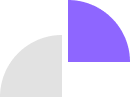BIOS中如何查看硬盘信息
在BIOS中查看硬盘信息是排查硬件问题和进行系统维护的重要操作。下面详细介绍在不同品牌主板上查看硬盘的方法。
一、进入BIOS界面
1. 重启电脑,在开机画面出现时快速按下指定键(常见为Del、F2、F12或Esc键)
2. 不同品牌进入BIOS的按键:
华硕(ASUS):Del或F2
微星(MSI):Del
技嘉(Gigabyte):Del或F2
戴尔(Dell):F2或F12
惠普(HP):F10
二、查找硬盘信息
进入BIOS后,可通过以下路径查看:
1. 传统BIOS界面
在Main或Standard CMOS Features选项卡中,查找"IDE Primary/Secondary Master/Slave"或"SATA Port 0/1/2"等字样,这里会显示连接的硬盘信息。
2. UEFI BIOS界面
在"Advanced"→"Storage Configuration"或"Boot"→"Boot Option"中查看。部分主板在"EZ Mode"下可直接看到硬盘列表。
3. 常见BIOS硬盘显示位置
华硕:Advanced→SATA Configuration
微星:Settings→Advanced→Integrated Peripherals
技嘉:BIOS Features→Hard Drive BBS Priorities
三、常见问题解决
问题1:BIOS中看不到硬盘
检查硬盘电源线和数据线连接
尝试更换SATA接口
更新BIOS版本
问题2:硬盘显示不正确
在BIOS中重置默认设置(Load Optimized Defaults)
检查硬盘是否损坏
通过以上方法,您可以轻松在BIOS中查看硬盘信息,为后续的系统安装或故障排查做好准备。